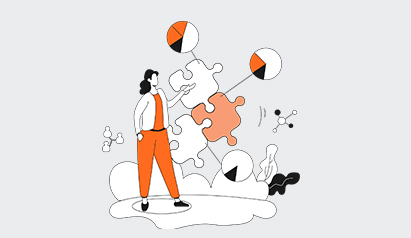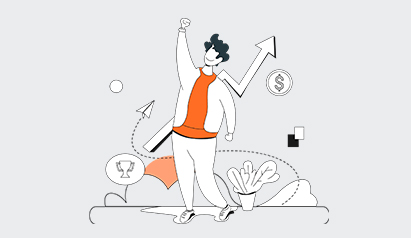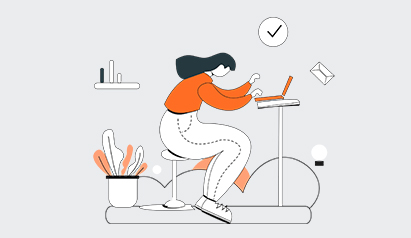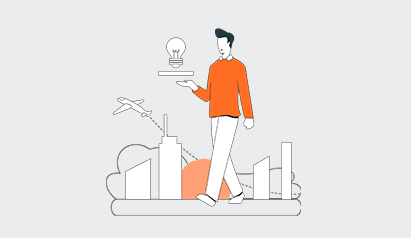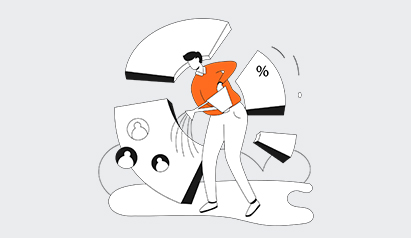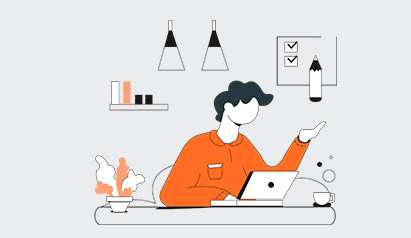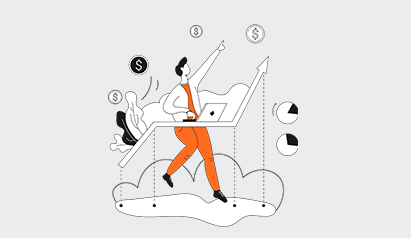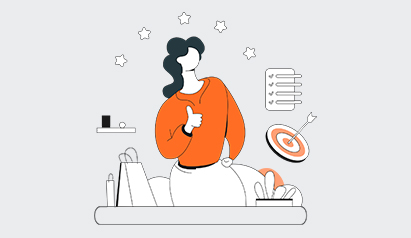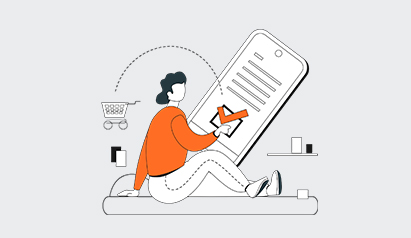解决香港服务器L2TP无法上网的有效方法
2025年8月8日
1. 确认网络连接
在开始解决L2TP无法上网的问题之前,首先要确保你的网络连接正常。请按照以下步骤进行检查:- 检查你的路由器和调制解调器是否正常工作,确认指示灯状态。
- 尝试通过其他设备(如手机或平板)连接同一网络,确保网络没有故障。
- 如果使用的是Wi-Fi,确保信号强度良好并且设备连接正常。
2. 检查L2TP设置
如果网络连接正常,接下来需要检查L2TP的相关设置。请按照以下步骤检查设置:- 打开你的计算机,进入“网络和共享中心”。
- 在“更改适配器设置”中,找到L2TP连接,右键点击选择“属性”。
- 在“安全”选项卡中,确保VPN类型设置为“L2TP/IPsec”。
- 在“网络”选项卡中,确认IP地址和DNS服务器地址设置正确。
3. 配置IPsec预共享密钥
L2TP通常需要IPsec加密,因此需要设置预共享密钥。请按照以下步骤进行配置:- 在L2TP连接属性中,选择“安全”选项卡。
- 确保勾选“要求使用预共享密钥进行身份验证”。
- 在输入框中,输入你的VPN服务提供商提供的预共享密钥。
- 点击“确定”保存设置,然后重新连接L2TP。
4. 确认防火墙和杀毒软件设置
有时防火墙或杀毒软件可能会阻止L2TP连接。请检查相关设置:- 临时禁用防火墙和杀毒软件,尝试重新连接L2TP。
- 如果连接成功,需在防火墙设置中允许L2TP和IPsec的流量。
- 记得在测试后重新启用防火墙和杀毒软件以保护设备安全。
5. 更新网络适配器驱动
过时的网络适配器驱动可能导致L2TP连接问题。请根据以下步骤更新驱动程序:- 右键点击“此电脑”,选择“管理”。
- 在“设备管理器”中,找到“网络适配器”,右键点击你的适配器选择“更新驱动程序”。
- 选择“自动搜索更新的驱动程序软件”,并按照提示完成更新。
6. 重新启动相关服务
有时候,重新启动相关网络服务可以解决问题。请尝试以下步骤:- 按下Win + R键,输入“services.msc”并按Enter。
- 在服务列表中,找到“Routing and Remote Access”,右键点击选择“重启”。
- 同样操作“IPsec Policy Agent”服务,确保其正常运行。
7. 测试L2TP连接
完成所有设置后,重新测试L2TP连接:- 打开VPN连接,输入用户名和密码,点击连接。
- 如果连接成功,说明问题已解决。
- 如仍无法连接,请记录错误代码以便进一步分析。
8. 常见问题解答
Q1:为什么L2TP连接后无法上网?
A1:L2TP连接后无法上网可能是由于网络设置不正确、防火墙阻止连接、IPsec预共享密钥错误或驱动程序过时等原因导致的。
Q2:如何检查L2TP的IPsec设置是否正确?
A2:可以通过L2TP连接的属性设置中的“安全”选项卡查看IPsec设置,确保选择了“L2TP/IPsec”并输入了正确的预共享密钥。
Q3:如果以上方法都无法解决,我该怎么办?
A3:如果以上方法均无法解决问题,建议联系你的VPN服务提供商寻求帮助,或检查其他网络设备是否出现故障。
相关文章
-
香港大带宽租赁解析
香港大带宽租赁解析 大带宽租赁是指租用高速、稳定的网络带宽,用于满足企业在数据传输、云计算、视频会议等方面的需求。在香港这样一个国际金融中心和科技创新枢纽,大带宽租赁成为了企业发展的重要一环。 香港拥有先进的通信基础设施和发达的互联网网络,提供了高速、可靠的网络环境。香港的大带宽租赁服务具有以下优势:2025年3月5日 -
香港站群服务器免实名,助你轻松无忧!
香港站群服务器免实名,助你轻松无忧! 在如今的互联网时代,网站建设已经成为了许多企业和个人必不可少的一部分。然而,对于一些敏感内容的网站来说,实名制的要求可能会带来一些困扰和风险。幸运的是,香港站群服务器提供了免实名的服务,让你能够轻松无忧地搭建和管理自己的网站。 站群服务器是指一台主机上同时托管多个网站的服务器。香港站群服务器2025年2月25日 -
香港站群cn2:提升网络效率的最佳选择
香港站群cn2:提升网络效率的最佳选择 在当今数字化时代,网络已经成为人们生活和工作中不可或缺的一部分。而作为一个网站运营者,选择一个高效稳定的网络服务器托管商对于网站的稳定性和用户体验至关重要。香港站群cn2就是一个提升网络效率的最佳选择。 香港站群cn2是一家提供服务器托管服务的公司,总部位于香港,拥有先进的基础设施和专业2025年7月21日 -
香港大带宽便宜VPS:高速稳定,价格实惠
香港大带宽便宜VPS:高速稳定,价格实惠 虚拟专用服务器(VPS)是一种通过虚拟化技术将一台物理服务器切分成多个虚拟服务器的解决方案。香港作为亚洲的金融和科技中心,具备极佳的网络基础设施,为VPS提供了优越的网络环境。香港的大带宽便宜VPS提供商以高速稳定和价格实惠而著名,成为了许多企业和个人用户的首选。 香2025年3月26日 -
香港大带宽服务器地址:高速稳定的网络服务
香港大带宽服务器地址:高速稳定的网络服务 香港作为亚洲的金融中心和科技创新枢纽,拥有发达的网络基础设施和先进的通信技术。在这个快节奏的时代,人们对于网络服务的需求越来越高,尤其是在互联网应用、游戏、视频和电子商务等领域。而香港的大带宽服务器地址提供了高速稳定的网络服务,满足了人们对于快速、可靠的网络连接的需求。2025年4月16日 -
香港Bgp cn2:连接全球的网络枢纽
香港Bgp cn2:连接全球的网络枢纽 作为一个国际金融中心和亚洲的商业枢纽,香港拥有发达的信息技术基础设施,为全球提供了高速、稳定的网络连接。其中,香港Bgp cn2网络被认为是连接全球的网络枢纽,为各行各业的企业提供了可靠的网络服务。 香港Bgp cn2网络是由中国电2025年2月20日 -
香港BGP三网:互联网连接的关键
香港BGP三网:互联网连接的关键 香港是亚洲地区重要的互联网枢纽,扮演着连接大陆与国际互联网的重要角色。其中,BGP三网在香港的建设和运营起到了关键的作用。 BGP三网是指香港的三个主要互联网交换中心,分别是香港互联网交换中心(HKIX)、香港互联网交流节点(HKIXP)和互联网骨干网交换节点(HKIX-IX). 香港互联网2025年2月28日 -
香港服务器:DZ应用中心最佳选择
香港服务器:DZ应用中心最佳选择 香港作为一个国际化大都市,具有优越的地理位置和成熟的互联网基础设施,是许多企业选择在此部署服务器的理想之地。香港服务器连接中国大陆、东南亚和国际市场,具有较低的延迟和稳定的网络速度,适合各种互联网应用的需求。 香港服务器在网络覆盖、稳定性和安全性方面具有明显优势。由于其地理位置的优势,香港服务2025年7月12日 -
香港大带宽视频服务器提供优质服务
香港大带宽视频服务器提供优质服务 香港大带宽视频服务器提供了优质的服务,为用户提供了稳定、高速、可靠的视频播放体验。服务器拥有强大的处理能力和高速的网络连接,能够满足用户对视频服务的各种需求。 香港大带宽视频服务器的稳定性非常好,能够确保视频播放过程中不会出现卡顿、卡顿等问题。用户可以放心地观看视频,无需担心因为服务器问题而影2025年7月19日